打开截图和草图快捷键:
Windows 徽标键 + Shift + S
同时大家也可以在开始菜单所有程序中找到它。
不过遗憾的是打开截图和草图之后,我们需要点击新建才可以进行截图,不太方便,我们可以对截图设置一个快捷键,来看看下面小编分享的方法。

1、在桌面上点击右键,选择 新建 - 快捷方式,在对象输入栏中输入 ms-screenclip: ,不要省略冒号。
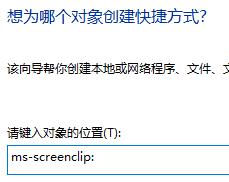
2、完成后可以在快捷方式的属性中更改图标,甚至为它创建一个快捷键。或者将它固定到开始屏幕和任务栏。
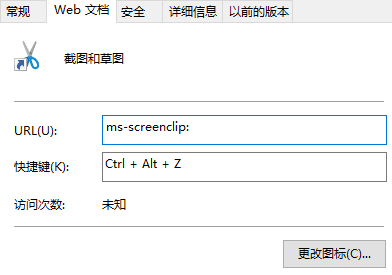
3、将它添加到桌面右键菜单的方法,在开始菜单或运行中输入 regedit 打开注册表编辑器,展开至HKEY_CLASSES_ROOT\DesktopBackground\Shell。
右键点击 Shell,选择 新建 - 项,命名为截图和草图(随意命名),再在其下新建项,命名为command(不能更改),选中command后,将右边的默认数据修改为 explorer ms-screenclip: 。
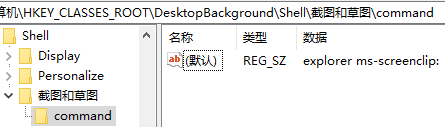
4、如有必要,可以为它添加一个图标,右键点击 截图和草图 项,选择 新建 - 字符串值,命名为 Icon,将Icon的数据修改为图标路径,如%SystemRoot%\System32\shell32.dll,259(此为截图工具的图标)。

5、最终效果:
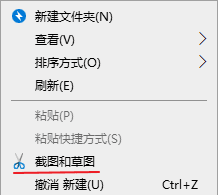
可以将下面的文本粘贴保存到文本文档,然后将文件扩展名由 .txt 修改为 .reg,双击导入。
Windows Registry Editor Version 5.00
[HKEY_CLASSES_ROOT\DesktopBackground\Shell\截图和草图]
"Icon"="%SystemRoot%\\System32\\shell32.dll,259"[HKEY_CLASSES_ROOT\DesktopBackground\Shell\截图和草图\command]
@="explorer ms-screenclip:"
删除此菜单项,可以直接在注册表中的上述位置删除新建的“截图和草图”。